Kyocera Ecosys m2040dn Manuale d'uso
Pagina 177
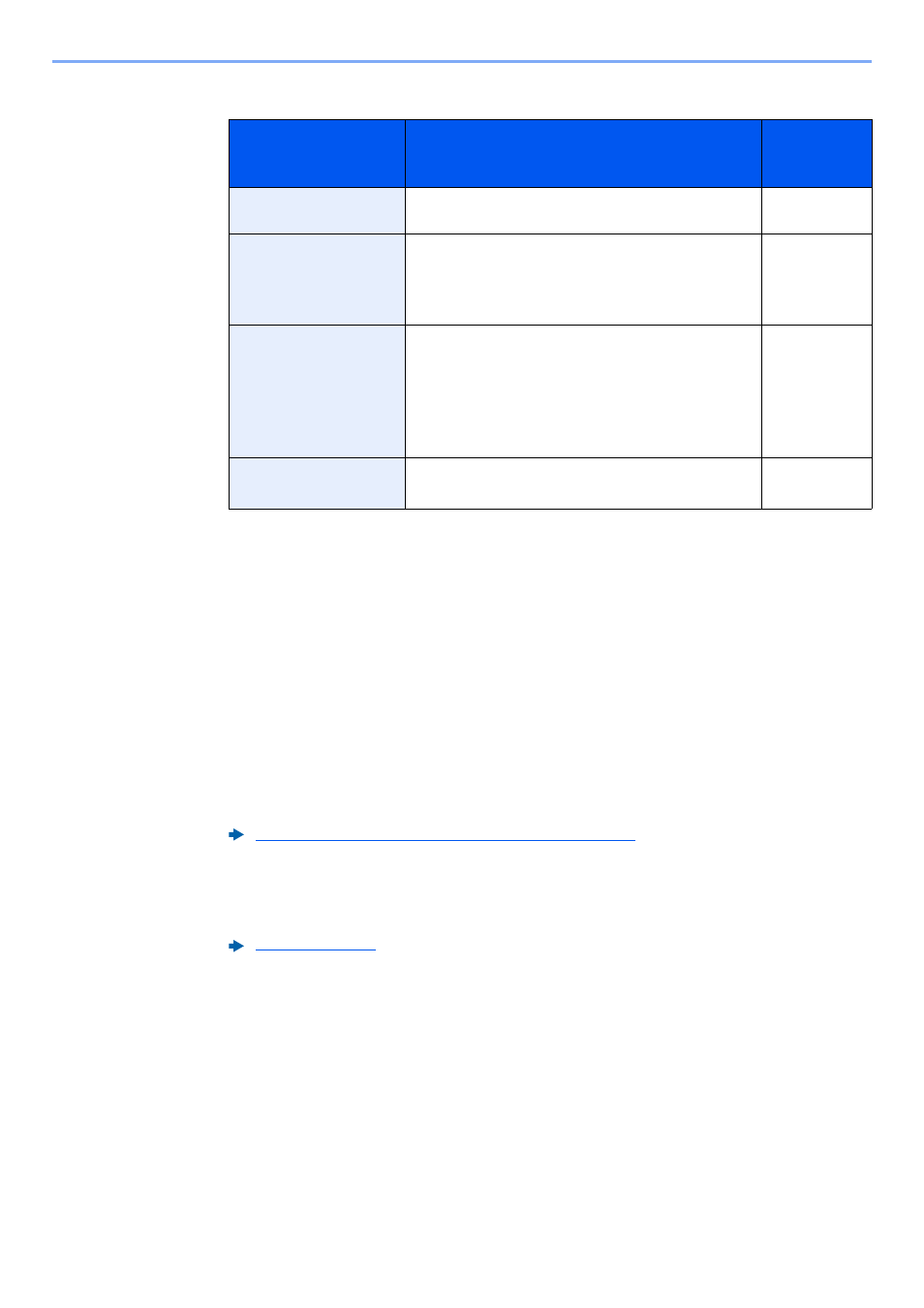
5-17
Funzionamento > Invio di un documento alla cartella condivisa desiderata di un computer (Scansione su PC)
La tabella elenca le voci da impostare.
5
Controllare lo stato.
Si apre la schermata di conferma connessione. Selezionare [Sì] per controllare la
connessione e [No] per non controllarla.
Se il collegamento alla destinazione viene stabilito correttamente, compare il messaggio
"Connesso". Se compare il messaggio "Impossibile connettersi", controllare i dati immessi.
Per trasmettere a più destinazioni, ripetere i punti da 3 a 4.
Le destinazioni si possono modificare anche in un secondo momento.
6
Selezionare le funzioni.
Premere il tasto [Menu funzioni] per selezionare le funzioni di invio da utilizzare.
7
Premere il tasto [Avvio].
Viene avviato l'invio.
Voce
Dettagli
Numero
massimo di
caratteri
Nome host
*1
*1 Si può specificare anche il numero della porta. Utilizzare il seguente formato separando i dati con
due punti.
"Nome host: numero porta" o "Indirizzo IP: numero porta"
Per immettere l'indirizzo IPv6, racchiudere l'indirizzo tra parentesi quadre [ ].
(Esempio: [2001:db8:a0b:12f0::10]:445)
Se non si specifica il numero della porta, verrà utilizzato il numero predefinito 445.
Nome computer
Fino a 64
caratteri
Percorso
Nome condivisione
Ad esempio: scannerdata
Per salvare in una cartella nella cartella condivisa:
nome condiviso\nome cartella in cartella condivisa
Fino a 128
caratteri
Nome utente accesso
Se nome computer e nome dominio sono identici:
Nome utente
Ad esempio: james.smith
Se nome computer e nome dominio sono diversi:
Nome dominio\Nome utente
Ad esempio: abcdnet\james.smith
Fino a 64
caratteri
Password accesso
Password di accesso a Windows
(Sensibile a maiuscole/minuscole).
Fino a 64
caratteri